前提:由于我们是应用程序的开发者,所以我们要下载的是SDK或者Developer Pack;而不是Runtime包(runtime是给应用程序的用户使用的)。
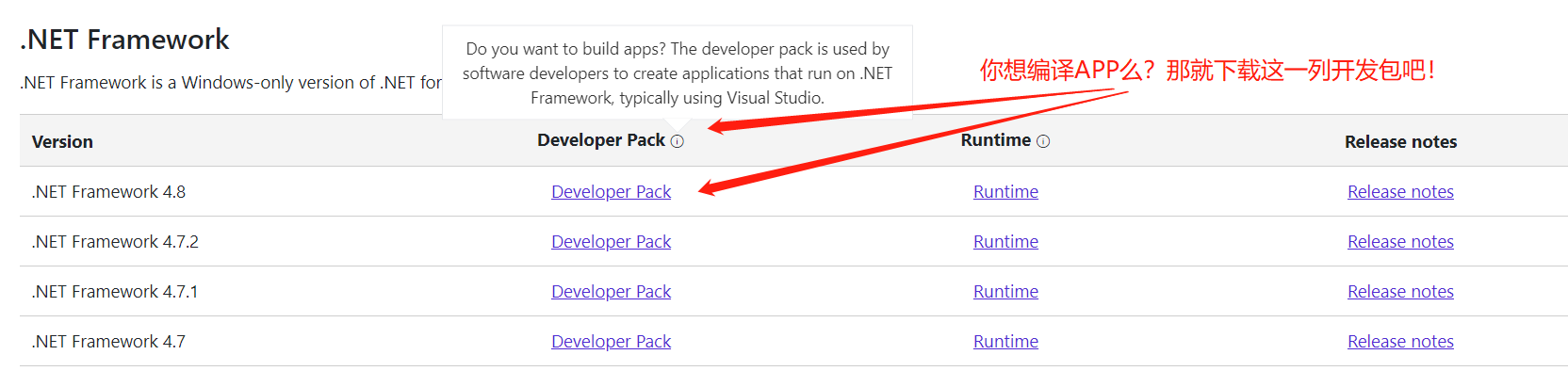
前提2:SDK安装完毕后,Rider的反应可能并不那么及时。建议在安装SDK前就关闭Rider哦。
问题1:使用Rider打开一个老的项目,项目目录出现一堆波浪线、下方EventLog告诉我们缺少了:.NET Framework 4.5.2(具体缺少哪个版本根据你的项目的实际情况而定);
这是因为我们没有安装该.NET FrameWork开发版本的SDK。解决方案如下:
-
确定你缺哪个版本,然后到微软官网去下载。Visual Studio SDKs下载地址
记得选择开发版,我这儿缺的是4.5.2; 所以我选了4.5.2 developer pack.
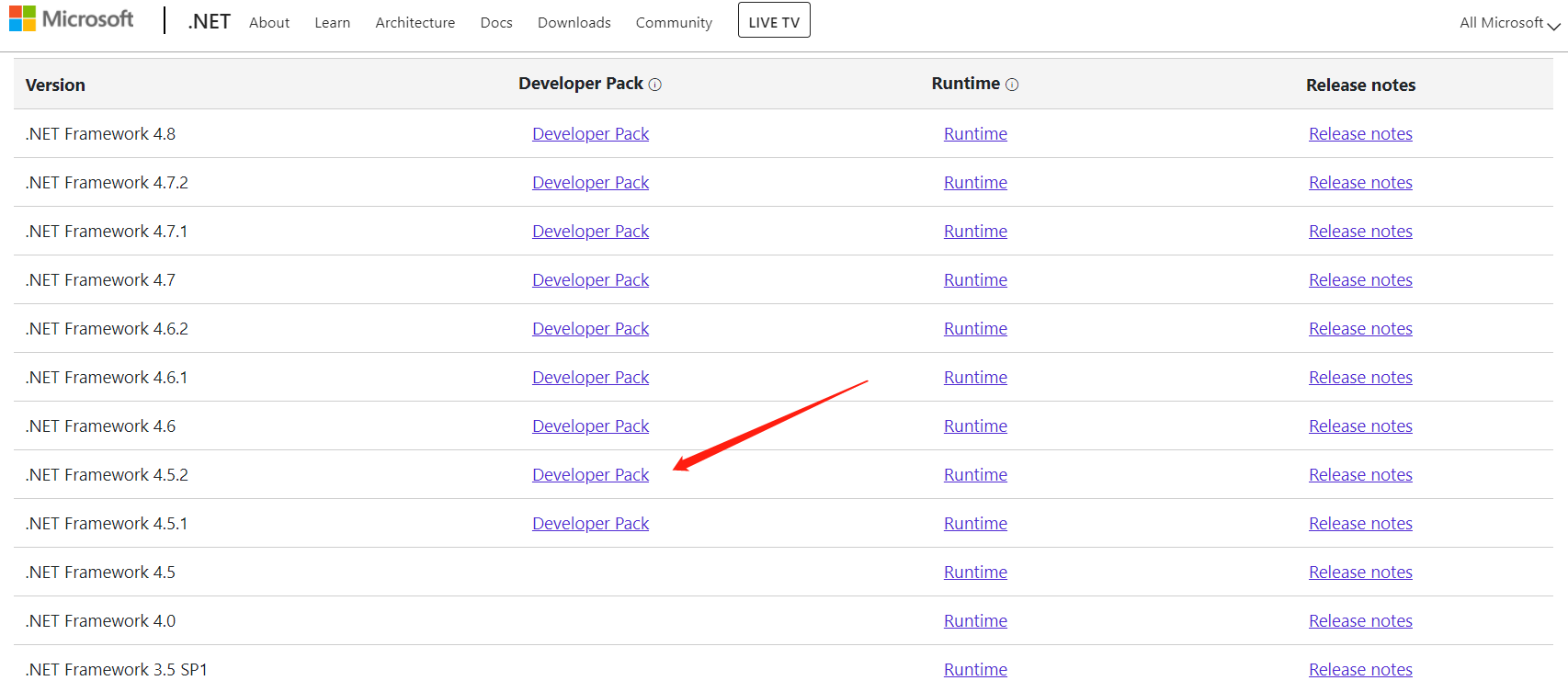
-
下载好之后,就是安装了:直接点击下一步就好;安装完毕这个.NET FrameWork 4.5.1安装到哪儿了:
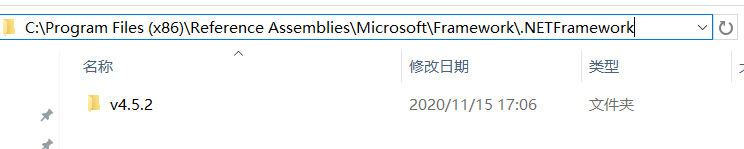
-
再次打开Rider中,右击项目名--选择Bulid Selected Projects,就ok了。

如果编译成功了,但是Rider中的项目还是会一堆波浪线?没关系,重启Rider就好了。
问题2:假如我们打开的是.NET Core项目,Event Log窗口提示:.net core CLI executable path not found;
这是因为我们没有装.NET Core x.x的SDK。解决方案如下:
-
确定你缺哪个版本(不知道就下最新版吧),然后到微软官网下载SDK
微软平台主推的SDK最新版:.NET 5.0、.NET Core3.1、.NET FrameWork 4.8
或者
微软平台历史版本的SDK:选你缺少的那个版本的开发版 -
拿.net core 3.1为例,选择SDK进行下载:
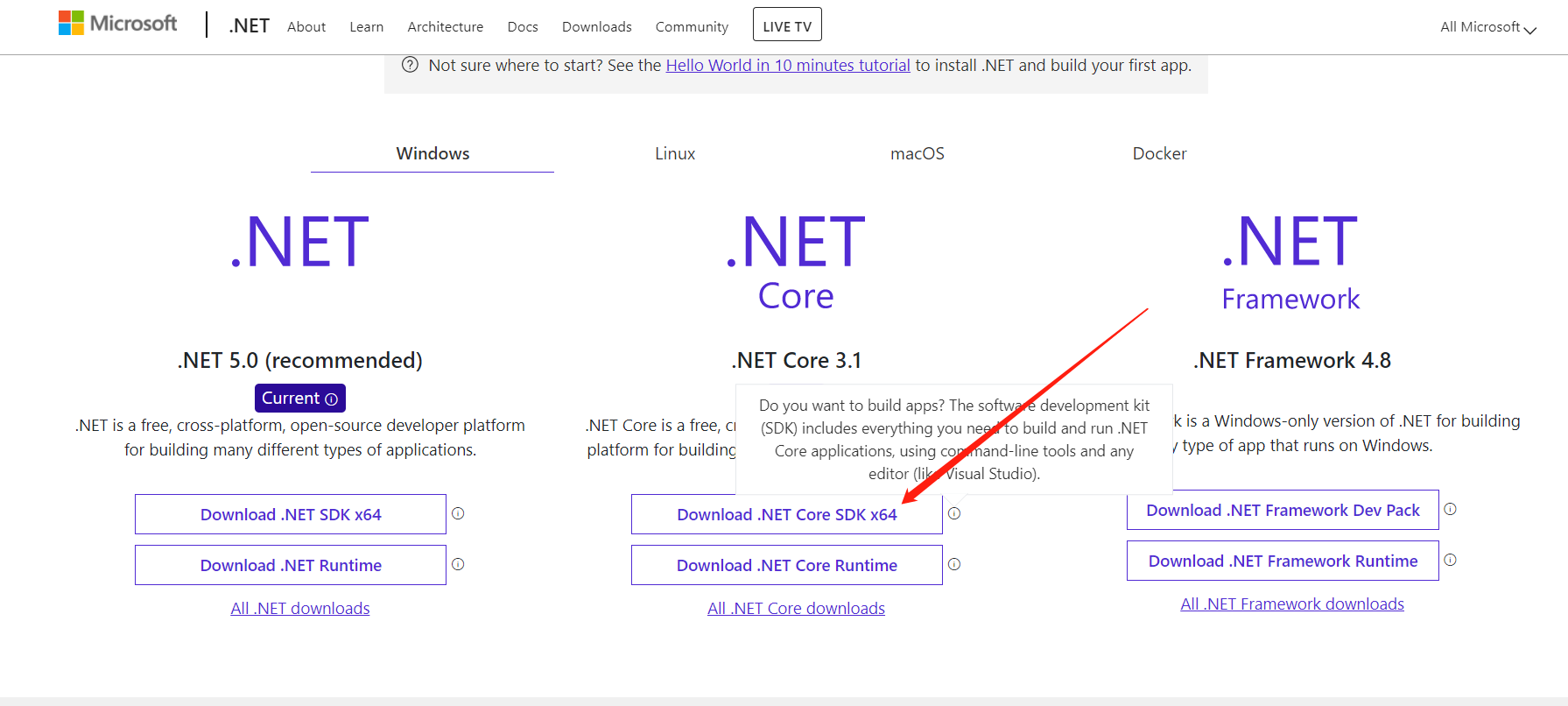
-
双击下载完成后的exe,安装完成;(题外话如果你想用:VSCode或者PowerShell等工具来玩.net core项目,那么最好配置一下环境变量,如果不想配置也可以哦。)
-
配置一下环境变量
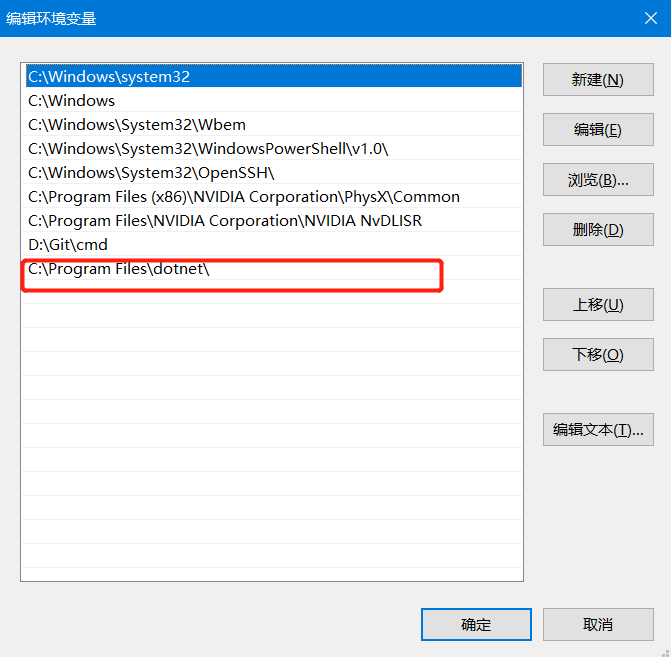
-
测试:在cmd窗口中输入:dotnet 回车

-
测试:在powershell窗口中,使用 dotnet new console -o testnetcore 命令创建一个.net core框架的控制台项目
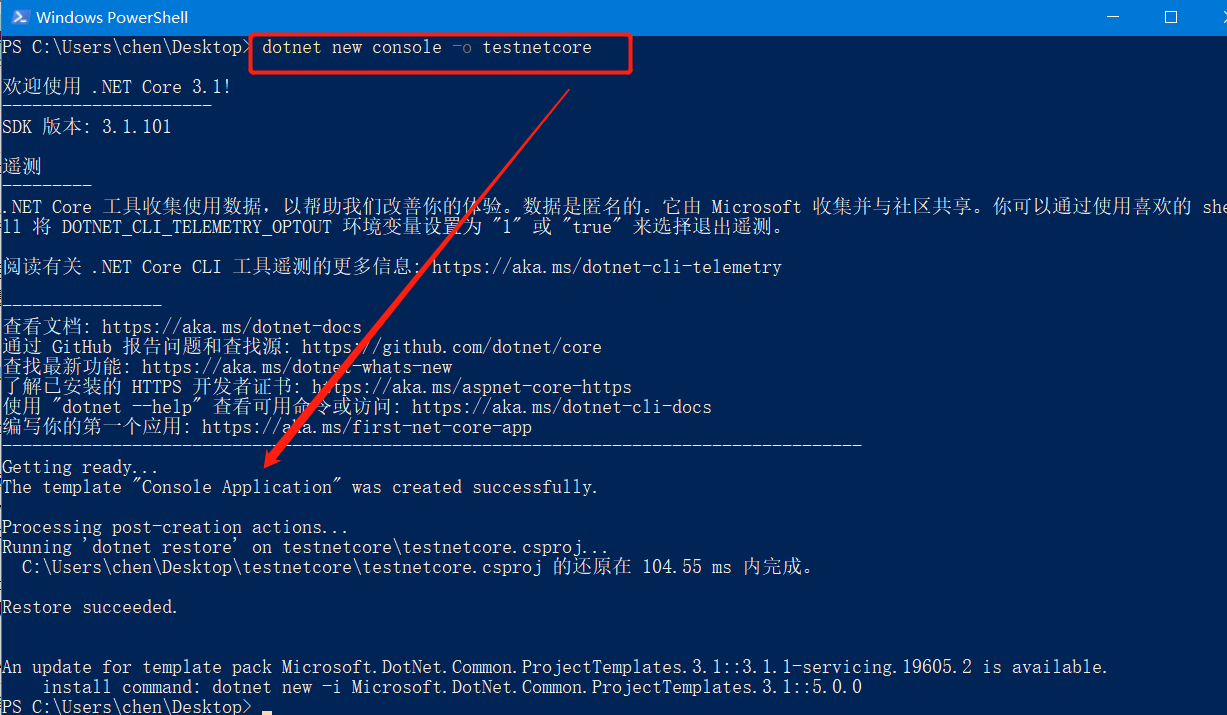
-
-
打开Rider,选择左上角的File-→ Settings(快捷键 CTRL+ALT+S);此时你的Rider应该已经感知到.net core sdk的存在了(如若没有那么请按下图指示选择你的dotnet的安装位置)
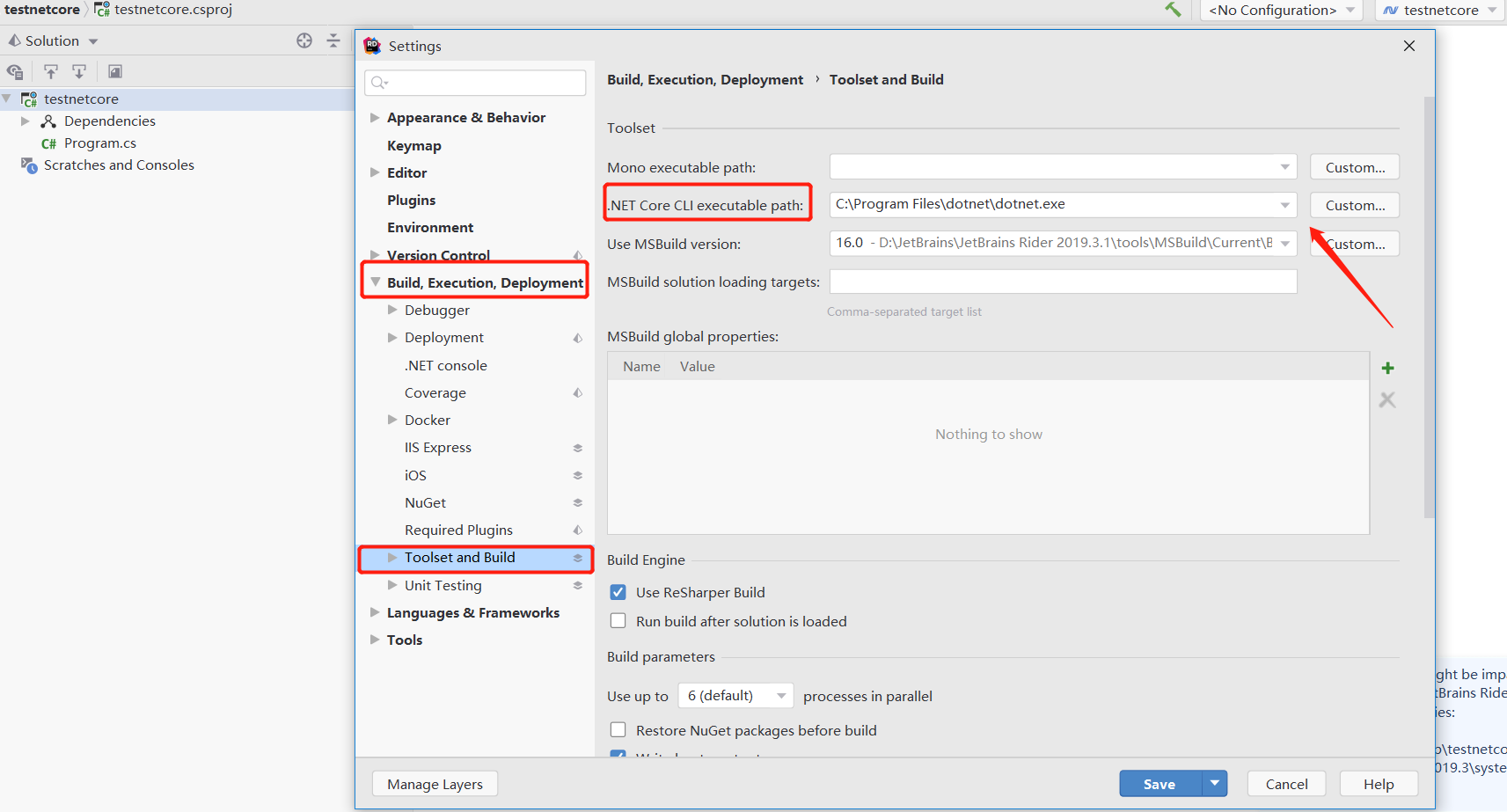
以上便是对.NET开发环境缺少SDK问题的解决办法的总结,记录下来以便以后查阅。